OneNote Web Clipper Chrome插件使用方法
2019-05-16 21:15 883人浏览 0 条评论
现在每个人对网路的需求很高,虽然资料随手可「见」,但要随手可「得」,就必须辅助一些工具。在搜集资料的工具中我主要使用 Evernote(专业版),并且透过 Clearly 和 Evernote 扩充程式可以和 Evernote 紧密结合,使得云端和电脑及行动装都能同步。
但是也推荐微软云端硬盘(OneDrive)的使用者使用 OneNote,因为微软的 OneNote 已经开放可以免费使用,而透过 Google Chrome 的扩充程式,已经将资料搜集变成一个简单又免费的事。
到 Google 线上应用程式商店下载扩充程式:OneNote Clipper
网址:https://chrome.google.com/webstore/detail/onenote-clipper/
gojbdfnpnhogfdgjbigejoaolejmgdhk?hl=zh-TW
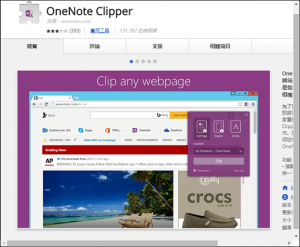
安装完成在 Google Chrome 会增一个 OneNote Clipper 按钮,当你开启一个网页后,想要将该网页的内容存至 OneNote 中,只要按一下这个按钮。
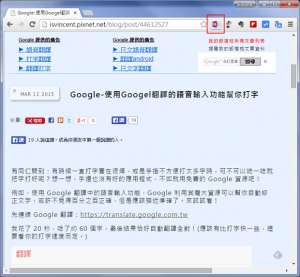
你可以选取要摄取网页的整个网页或是一部分区域,或是只要文章内容(滤除文章之后的杂讯内容),选取想要储存在云端 OneNote 的位置,最后按一下「剪辑」。

当出现「剪辑成功!」,只要按一下:在 OneNote 中检视,即可切换到 OneNoe Online 中检视所摄取的网页内容。
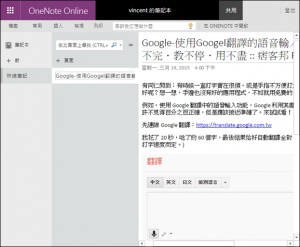
简单的操作就可以截取资料,又可以结合免费的云端硬盘,快来感受一下吧!
相关资讯
留言评论
系统推荐








发表回复
要发表评论,您必须先登录。